Rozpiska (Aktualizace)
Menu_Objekt_Upravit_Rozpiska
(CTRL+R)
Funkce je přístupná z formuláře Výběr a aktualizace postupu. Dle globálního nastavení modulu Konstruktér - viz. Nastavení (TPNK) (volba Režim aktualizace) provede otevření Rozpisky buď v režimu
prohlížení (volba Režim aktualizace není zaškrtnuta) nebo v režimu Aktualizace (volba je zaškrtnuta).
Nastavení režimu Aktualizace
Po prvotním otevření archu Rozpiska je arch v režimu Prohlížení. Pro aktualizaci se musí přepnout do režimu Aktualizace. K tomuto účelu jsou k dipozici dvě možnosti:
▪Standardní přístup - aktualizace rozpisky se změnovým řízením, funkce menu Upravit
▪Oprava rozpisky - aktualizace již hotové rozpisky (hotové změny rozpisky), funkce menu Opravit
Aktualizace rozpisky standardním přístupem
Standardní způsob aktualizace vyvoláte pomocí menu Rozpiska - Upravit. Další chování systému závisí na tom, zda zobrazená rozpiska je rozpracovaná (příznak rozpracovanosti R nebo Z) nebo
hotová (příznak rozpracovanosti H).
R - Rozpracovaná rozpiska - Rozpiska (modifikace rozpisky) se otevře k aktualizaci.
H - Hotová rozpiska - Systém vyvolá funkci Změny (TPZM), ve které nabídne všechny změnové protokoly typu K - konstrukční nebo KT - konstrukčně - technologická změna s datem platnosti
vyšším nebo rovno než je aktuální datum. Je možno si vybrat některý z těchto protokolů, ke kterému se bude provádět modifikaci rozpisky, nebo zadat nový změnový protokol. Po výběru změnového
protokolu se arch Rozpiska přepne do režimu Aktualizace pro provedení modifikace aktuální rozpisky. Pokud je nastaveno Nabízet protokol - viz. Postavení položek (KAPO), je při přepnutí do režimu
Aktualizace vždy nejprve nabídnut posledně použitý Změnový protokol.
Záhlaví rozpisky
Údaje
▪Výkres - číslo vykresu vyšší položky
▪Klíč - klíč vyšší položky
▪Index - index výkresu vyšší položky
▪Název - název vyšší položky
▪Rozměry - rozměry vyšší položky (zobrazí se, pokud je vyplněn alespoň jeden rozměr)
▪Postavení - název postavení vyšší položky
▪Projekt - projekt vyšší položky
▪Platí od - datum počátku platnosti modifikace pro vyšší položku
▪Platí do - datum konce platnosti modifikace pro vyšší položku
▪Změna - číslo změny vyšší položky
▪Stav - stav rozpisky vyšší položky
▪Závod - závod vyšší položky
Komponenty rozpisky
Údaje
▪Pozice - číslo pozice komponenty
▪Platnost - platnost komponenty (modifikace od - modifikace do)
▪Výkres - číslo výkresu komponenty
▪Klíč položky - klíč komponenty
▪Index - index výkresu komponenty
▪Název položky - název komponenty
▪Atributy položky - atributy komponenty (atribut1, atrubut2, atribut3)
▪ÚD - úrověň doporučení komponenty
▪Postavení - postavení komponenty
▪Rozměry přířezu, ks - rozměry přířezu komponenty a počet kusů
▪Pořízení - způsob pořízení komponenty
▪Množství - spotřební množství komponenty
▪Hrubá hm. - hrubá hmotnost komponenty
▪MJ - měrná jednotka komponenty
▪Hmot.MJS - hmotnost komponenty ve skladové MJ
▪Množina 1 - název položkové množiny 1
▪Množina 2 - název položkové množiny 2
▪Implicitní vazba a typ - příznak implicitní vazby a typ
▪Specifikace varianty - specifikace varianty dané komponenty
Práce s rozpiskou
Vyhledání komponenty na pozici dle klíče položky
Postup
▪otevřít rozpisku v režimu aktualizace
▪přidat nebo vložit novou pozici ( Přidat nebo Vložit )
▪vyplnit pole Klíč položky (existujícím klíčem)
▪použít klávesu TAB, kliknutí myši kamkoliv do aktuálního řádku nebo tlačítko ENTER
▪pokud klíč existuje, automaticky se přenese do rozpisky
▪pokud se klíč nenalezne, objeví se následující chybové hlášení: Položka s klíčem XXXX nebyla nalazena !
Založení nové položky přímo z rozpisky
Založení zcela nové položky
▪otevřít rozpisku v režimu aktualizace
▪vložit novou pozici ( Vložit )
▪vyplnit pole Výkres novým číslem výkresu
▪klávesa TAB, systém zobrazí dialog: Položka XXXX neexistuje ! Zadat novou položku ?, potvrdit tlačítkem Ano. ( Dialog je možno vypnout )
▪vyplnit další údaje - Název položky, Postavení, Atributy, Pořízení, Množství, Měrná jednotka, Hmotnost
▪tlačítko Zapsat, systém zobrazí dialog : Na pozici XX je definována nová položka ! Založit tuto položku ? ( Dialog je možno vypnout )
▪tlačítkem Ano se nová položka zapíše do databáze
Kopie položky
▪otevřít rozpisku v režimu aktualizace
▪vložit novou pozici ( Vložit )
▪vyplnit pole Klíč položky (existujícím klíčem) nebo vybrat existující položku vyhledáním dle pole Výkres (rozbalovací okno) nebo Název položky (rozbalovací okno), vloží se požadovaná položka,
ze které se bude provádět kopie (vkládání stejné komponenty na pozici musí být povoleno v globálním nastavení systému, viz. Systém (SSNS), systém zobrazí dialog : Položka již v rozpisce existuje
na pozici XX ! Zadat znovu na jinou pozici ? Po potvrzení tlačítkem OK se položka vloží na pozici
▪smazat pole Klíč položky, systém zobrazí dialog: Zadat na pozici novou položku ? Povtrdit tlačítkem Ano
▪přepsat údaje původní položky údaji nové položky (Výkres nebo Název + Atributy )
▪tlačítko Zapsat, systém zobrazí dialog : Na pozici XX je definována nová položka ! Založit tuto položku ? ( Dialog je možno vypnout )
Poznámka:
Pokud není vyplněn klíč položky komponenty a systém položku identifikuje podle jejich parametrů, zobrazí se při ukládání rozpisky hlášení: Nová položka na pozici XX byla dle zadaných parametrů
nalezena a bude načtena ! Všechna hlášení je možno vypnou zaškrtnutím pole Toto upozornění již příště nezobrazovat.
Zadání měrné jednotky spotřebního množství
V Rozpisce lze zadat jednotku spotřebního množství nejen v základní měrné jednotce pro každou skupinu (Sklad, Nákup, Prodej), ale v rámci skupiny lze zadávat i měrné jednotky odvozené (m – mm, cm, km …).
Automaticky probíhá přepočet nejen mezi skupinami, ale též v rámci stejné skupiny. Vyvolá se dialog Zadání měrné jednotky pro množství. Podmínkou použití této fukce je zadání přepočítávacích koefientů
mezi MJS-MJP a MJS-MJN na úrovni položky a existence odvozených jednotek (jsou defaultně naplněny při instalaci systému dle tabulek SI).
Údaje
▪Vybrat - Sklad - volba skladové základní nebo odvozené jednotky pro zadání na pozici
▪Vybrat - Prodej - volba prodejní základní nebo odvozené jednotky pro zadání na pozici
▪Vybrat - Nákup - volba nákupní základní nebo odvozené jednotky pro zadání na pozici
▪Skupina MJS - skupina skladové jednotky
▪Skupina MJP - skupina prodejní jednotky
▪Skupina MJN - skupina nákupní jednotky
▪MJS - skladová jednotka (rozbalovací okno)
▪MJP - prodejní jednotka (rozbalovací okno)
▪MJN - nákupní jednotka (rozbalovací okno)
Ovládání
▪OK - zapíše přepočtené množství na pozici
▪Storno - opustí okno bez uložení změn
Dotaz na založení nové položky z rozpisky
Zaškrtnutí „Příště nezobrazovat“ u dotazu na založení nové položky z rozpisky (okno Aktualizace rozpisky) je nyní platné po celou dobu otevření rozpisky a ne pouze pro aktuální transakci zápisu
komponent rozpisky.
Konstrukční kusovník, úpravy pro přístupové právo Konstruktér
Na základě požadavku uživatelů bylo upraveno chování zobrazení rozpisky dle přístupových práv. Pokud je používán konstrukční kusovník a uživatel má právo přístupu k rozpisce K–konstruktér (nemá
právo T-technolog), je chování následující:
▪otevření rozpisky – rozpiska se implicitně otevírá pro konstrukční kusovník
▪karta položky, záložky Komponenty, Použití – implicitně nastaven Konstrukční kusovník
▪karta položky – dvojklikem se otevírá konstrukční rozpiska
▪karta položky, menu Objekt > Náhled, zobrazí náhled na výstupní sestavu konstrukční rozpisky
▪volba Funkce > Hromadný tisk - doplněna možnost tisku konstrukční rozpisky
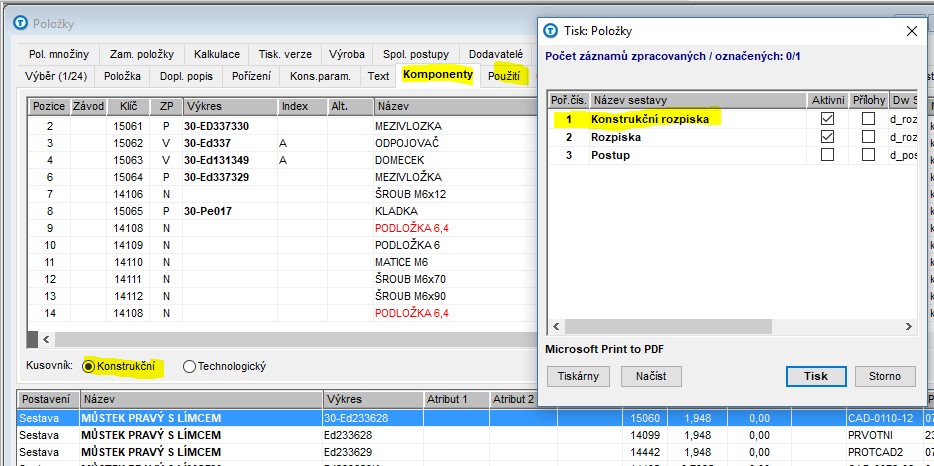
Další odkazy:
Copyright © BB consult engineering s.r.o. 1998-2025.
All Rights Reserved.
